- 系统
- 教程
- 软件
- 安卓
时间:2019-12-30 来源:u小马 访问:次
win10 ltsb企业版关闭自动更新的两种方法。win10企业版相对于家庭版、教育版、专业版的用户人群不同,面向企业用户。最近,一些使用win10 LTSB版 操作系统的用户反馈,自己想要将默认自动更新系统补丁关闭,可是操作了很久都没有成功,这该怎么办呢?所以下面win10镜像官网小编给大家分享下win10 LTSB 企业版关闭自动更新的两种方法!
访问:
win10关闭ltsb自动更新的两种方法
方法一:
1、按下【win+I】组合键打开超级菜单,点击【更新和安全】;
2、依次点击【windows 更新】-【高级选项】;
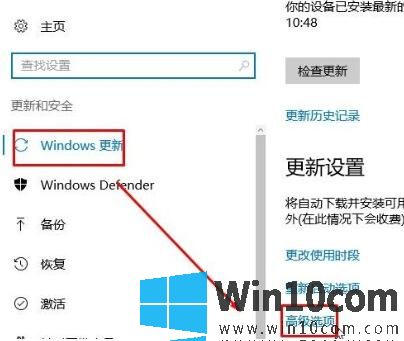
3、勾选【推迟功能更换新】即可。
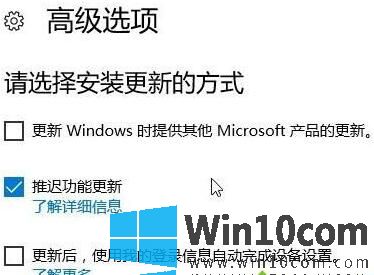
方法二:
1、按下【win+R】打开运行,输入services.msc 点击确定;
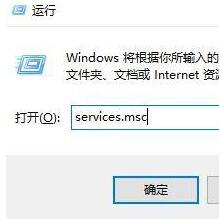
2、双击打开“windows Update” ,将启动方式修改为“禁用”,点击【停止】-【确定】即可。
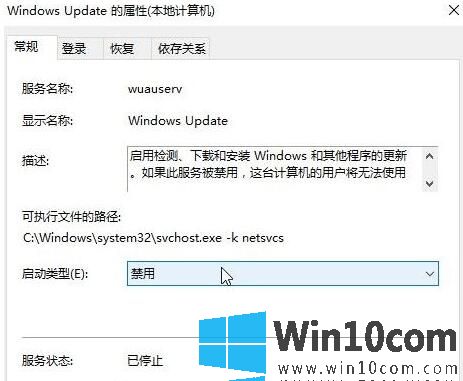
win10 64位企业版LTSC(绝对激活)更新内容:
1、保留windows所有组件;
2、首次进入桌面将会自动删除已经解压的驱动文件;
3、自动清理系统垃圾及无效启动项,让你的电脑焕然一新;
4、防止应用激活的授权问题;
5、改良的封装技术,更完善的驱动处理方式,极大减少“内存不能为read”现象;
6、兼容电脑的万能驱动助理,可以智能判断硬件类型并安装最兼容的驱动;
7、系统启动出错禁止弹出错误信息;
8、关闭一切数据整理向微软反馈的项目;
9、更新自由天空最新万能驱动;
10、安全简单快速,全程无需值守,安装完成即永久激活,支持在线更新;
11、系统适当减肥,保持原版99%功能;
12、支持银行网银,输入密码不会出现浏览器无响应的问题;
13、解决日志文件创建过大虚拟内存分配问题;
14、其它细节的优化和。
以上就是win10镜像官网小编给大家分享的win10 ltsb企业版关闭自动更新的两种方法,还不知道如何关闭win10 ltsb企业版自动更新的小伙伴就参照上面的方法来关闭吧,希望能对大家有所帮助。





